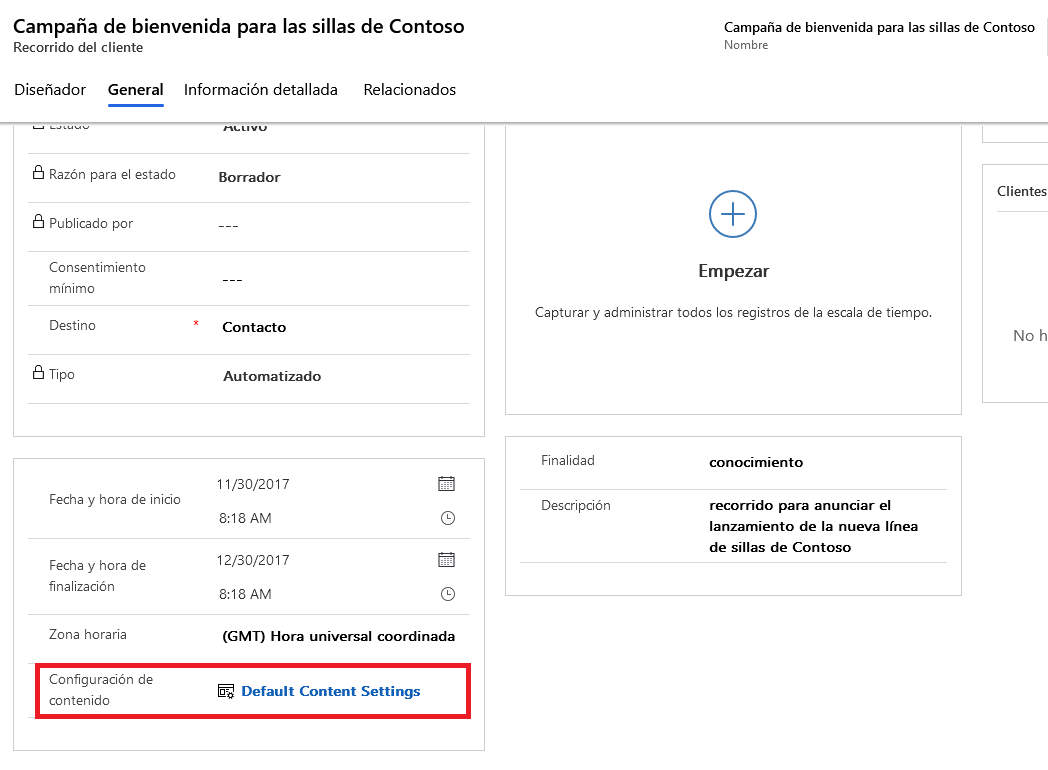Administrar centros de suscripción
Un centro de suscripciones es una página de marketing que los contactos conocidos pueden usar para administrar sus preferencias de comunicación y sus datos de contacto con su organización.
Todos los mensajes de correo electrónico de marketing comerciales que cree usando Dynamics 365 Customer Insights - Journeys deben incluir un vínculo a un centro de suscripciones. Los mensajes de correo no pasarán la comprobación de errores si intenta seguir adelante con un mensaje sin este vínculo. Las dos razones principales para requerir un vínculo de centro de suscripciones en todos los mensajes comerciales son las siguientes:
Requisitos legales: en muchos países y/o regiones exigen leyes que exigen que todos los mensajes de correo electrónico de marketing incluyan un vínculo de cancelación de suscripción.
Capacidad de entrega: los filtros de correo no deseado y los monitores de reputación en Internet pueden identificar los mensajes de correo electrónico de marketing y podrían quitar los mensajes que no se incluyan un vínculo de cancelación de suscripción.
El único modo de que los contactos pueden acceder a un centro de suscripciones es seleccionando un vínculo que se les haya enviado en un correo. Los vínculos de correo siempre están personalizados para el destinatario, lo que significa que Dynamics 365 Customer Insights - Journeys siempre sabe qué contacto ha solicitado el centro de suscripciones y, por tanto, lo rellena con los datos y las suscripciones actuales de ese contacto.
Todos los centros de suscripciones incluyen una casilla No enviar correo electrónico. Cuando un contacto selecciona esta opción, se establece la marca No enviar correo electrónico en masa en su registro de contacto y Dynamics 365 Customer Insights - Journeys no enviará nunca mensajes de correo electrónico de marketing comerciales a ese contacto. Un centro de suscripciones puede presentar varias opciones de suscripción adicionales, como una lista de boletines disponibles. Al incluir varias listas de distribución de correo en el centro de su suscripciones, tiene la oportunidad de conocer mejor los intereses específicos de sus contactos, al tiempo que les ofrece otras opciones aparte de la opción obligatoria No enviar correo electrónico en masa.
Un buen centro de suscripciones es vital para cualquier organización que realice marketing por correo electrónico. Como se mencionó anteriormente, la función es requerida por ley en muchas jurisdicciones y se debe vincular desde cada correo electrónico de marketing comercial que se envíe. Puede ejecutar tantos centros de suscripciones como desee, por ejemplo, para admitir varias marcas o familias de productos, pero siempre debe tener al menos uno. Cada centro de suscripciones puede ofrecer tantas listas de suscripción diferentes como desee, pero debe proporcionar la opción para que los contactos se den de baja de todos los correos electrónicos de marketing.
Para configurar un centro de suscripciones, deberá:
Crear listas de suscripción (opcional, pero recomendado): en una página del centro de suscripciones, las listas de suscripción presentan a sus contactos, con opciones adicionales a la casilla requerida No enviar correos. Si se le presentan múltiples opciones (por ejemplo, boletines informativos, eventos, ofertas promocionales), sus contactos podrían orientarse a optar por recibir o no recibir para listas específicas, en lugar de cancelar la suscripción de todo. Las listas de suscripción son listas estáticas.
Crear un formulario de suscripción: el formulario de suscripción captura los detalles sobre sus contactos, como el nombre de pila, el apellido, el correo, las listas de suscripción y la casilla No enviar correos.
Crear una página de suscripción: la página de suscripción hospeda el formulario para que sus contactos actualicen y administren sus preferencias de suscripción.
Identificar una página del centro de suscripciones en las configuraciones de contenido: las configuración de contenido son conjuntos de valores estándar y requeridos que están disponibles para su uso en mensajes de correo, incluido un vínculo del centro de suscripciones. Definirá la configuración de contenido en recorridos de clientes individuales, lo que significa que todos los mensajes de marketing por correo enviados mediante ese recorrido usarán ese conjunto de configuraciones (por ejemplo, dirección física, centro de suscripciones, vínculos sociales, etc.). Después de crear su página del centro de suscripciones que incluye el formulario del centro de suscripciones, actualice el registro de configuración de contenido necesario con la página del centro de suscripciones correspondiente.
Incluir un vínculo al centro de suscripciones en un correo electrónico de marketing: todos los mensajes de correo electrónico comerciales deben incluir un vínculo a su centro de suscripciones. De forma predeterminada, todos los correos electrónicos creados en Dynamics 365 Customer Insights - Journeys incluyen una sección en la parte inferior del correo electrónico con la dirección de la empresa y el centro de suscripciones incluidos. Esta sección se puede modificar según sea necesario.
Asignar configuraciones de contenido en recorridos de clientes: después de crear todos los componentes del centro de suscripciones, se selecciona la configuración de contenido para cada recorrido del cliente. Como resultado, todos los correos de ese recorrido del cliente recibirán un vínculo a la página del centro de suscripciones definida en el registro de configuración de contenido asignado a ese recorrido del cliente.
Importante
Las listas de suscripción se gestionan en el nivel de contacto. Si varios contactos comparten la misma dirección de correo electrónico, solo el contacto específico que se excluyó dejará de recibir comunicaciones. Los otros contactos que usen la misma dirección de correo electrónico seguirán recibiendo las comunicaciones. Si necesita que las exclusiones se procesen en el nivel de correo electrónico, deberá crear procesos personalizados.
Para obtener más información, consulte Configurar listas de suscripción y centros de suscripción.
El centro de suscripciones predeterminado
Se proporciona un centro de suscripciones predeterminado con cada instancia de Dynamics 365 Customer Insights - Journeys. Esta página predeterminada se ejecuta de forma nativa en la estructura de servicio para su instancia y no requiere portal de Dynamics 365 ni sitio web externo. Esta característica es para garantizar que todas las organizaciones que ejecuten Dynamics 365 Customer Insights - Journeys puedan proporcionar esta característica esencial, incluso si no tienen un portal de Dynamics 365 ni un sitio web externo.
Puede personalizar la página del centro de suscripciones predeterminada para satisfacer sus necesidades comerciales.
Importante
No elimine nunca la página del centro de suscripciones predeterminada. Esta es la única página que se publica en la estructura de servicio, en lugar de en un portal o sitio externo. No existe ningún método para crear una nueva página que se publique de esta manera, por lo que si elimina el centro de suscripciones predeterminado, deberá crear una alternativa en su portal o sitio externo.
Para obtener más información, vea el El centro de suscripciones predeterminado.
Crear una lista de suscripción
Para ver, editar o eliminar una lista de suscripciones, vaya a Marketing saliente > Cliente > Listas de suscripción.
Para crear una nueva lista de suscripciones, seleccione+ Nueva lista de suscripciónen la barra de comandos.
Se creará una nueva lista, preconfigurada para funcionar como lista de suscripción. El campo Suscripción se establecerá en Verdadero y Tipo se establece en Estático. Escriba un Nombre para la lista y complete el resto de información según sea necesario.
Seleccione Guardar para crear la lista de suscripción. Después de guardar la lista, puede usar la pestaña Miembros para ver, editar o eliminar miembros de la lista. Sin embargo, normalmente debería permitir que sus contactos administren sus propias suscripciones usando su centro de suscripciones.
Para obtener más información, consulte Crear una lista de suscripción y Segmentos de marketing frente a listas de marketing.
Crear un formulario de centro de suscripciones
Para ver, editar o eliminar un nuevo de centro de suscripciones, vaya a Marketing saliente > Marketing por Internet > Formularios de marketing.
El proceso de creación de un formulario del centro de suscripciones es el mismo procedimiento básico que se usa para crear un formulario de marketing, pero asegúrese de completar también las siguientes tareas:
Asegúrese de que el Tipo de formulario sea Centro de suscripciones, o seleccione una plantilla de formulario de marketing, donde el Tipo sea Centro de suscripciones.
En la pestaña Diseñador, asegúrese de incluir la siguiente información:
Información de contacto básica como el nombre de pila, el apellido, el correo y cualquier otro atributo que sus contactos pudieran querer actualizar
La casilla No enviar correos (que se requiere en todos los formularios de suscripción)
El botón Enviar (que se requiere en todos los formularios).
Si desea agregar listas de suscripción al formulario, en la pestaña Cuadro de herramientas, desplácese hacia abajo hasta encontrar la cabecera Listas de suscripción. Bajo este encabezado, podrá ver las listas de suscripción que están actualmente disponibles en su sistema. Para agregar una lista de suscripción al formulario, arrástrela al área del lienzo.
Cuando haya agregado todos los elementos necesarios a su formulario, seleccione Comprobar errores, aborde los problemas informados y luego seleccione Proceder.
Para obtener más información, consulte Agregar una lista de suscripción a un formulario de suscripción.
Crear una página de marketing de centro de suscripciones
Una vez que haya creado el formulario del centro de suscripciones y lo haya publicado, deberá crear una página de marketing del centro de suscripciones en la que colocar el formulario. Esta página es lo que usarán los contactos para actualizar sus preferencias de contacto y suscripción.
Para ver, editar, eliminar una página del centro de suscripciones, vaya a Marketing saliente > Marketing por Internet > Páginas de marketing.
El proceso de creación de una página del centro de suscripciones es el mismo procedimiento básico que se usa para crear una página de marketing, pero asegúrese de completar también las siguientes tareas:
Asegúrese de que el Tipo de página sea Centro de suscripciones, o seleccione una plantilla de página de marketing, donde el Tipo sea Centro de suscripciones.
Incluya un elemento de Formulario que haga referencia al formulario de suscripción apropiado. Configure el formulario Comportamiento de envío con las opciones relevantes Confirmación, Mensajes de error y Redireccionar URL.
Introduzca los valores de todos los demás campos requeridos (Nombre y URL parcial).
Cuando haya agregado todos los elementos necesarios a su página, seleccione Comprobar errores, aborde los problemas informados y luego seleccione Proceder.
Nota
Los centros de suscripciones solo funcionan cuando "saben" con quién están hablando. Esto permite al centro de suscripciones mostrar la información de contacto existente en campos editables (como nombre y correo electrónico) e indicar las listas de suscripciones disponibles a las que ya pertenece el visor. La única forma en que la mayoría de las personas podrán abrir el centro de suscripciones es seleccionando un vínculo que se les envía en un correo electrónico de marketing desde el recorrido del cliente. Los vínculos como estos incluyen una identificación que le permite al centro de suscripciones saber qué contacto ha solicitado la página.
Si abre un centro de suscripciones mediante su URL directamente, aparecerá un mensaje de error que indica que el sistema no puede comprobar su información de contacto. Seleccione Mostrar formulario de todos modos para mostrar la página de suscripción, pero la información que envíe no se registrará en Dynamics 365 Customer Insights - Journeys, ya que el sistema no sabe a qué registro de contacto aplicar los cambios. Consulte el tema Probar el centro de suscripciones más adelante en esta unidad para obtener más información sobre cómo probar su centro de suscripciones.
Para obtener más información, consulte Crear una página de marketing de centro de suscripciones y Crear una página de aterrizaje con un formulario.
Identificar un centro de suscripciones en la configuración de contenido
La configuración de contenido guarda valores comunes que puede colocar en los mensajes de correo electrónico como texto dinámico, usando la función de ayuda a la edición (o introduciendo el código correcto). Debe asignar un registro de configuración de contenido a cada recorrido del cliente. Debido a esta arquitectura, puede usar el mismo mensaje de correo en diversos recorridos del cliente, pero el vínculo de centro de suscripciones (y otras configuraciones de contenido) que estén incluidos en el mensaje pueden ser diferentes para cada recorrido.
Para trabajar con registros de configuración de contenido, vaya a Marketing saliente > Plantillas > Configuración de contenido.
Puede editar cualquier registro de la lista o seleccionar + Nuevo en la barra de comandos para crear uno nuevo. Si necesita editar un registro de configuración de contenido en vivo, seleccione Editar en la barra de herramientas después de abrir el registro.
Para especificar un centro de suscripciones en un registro de configuración de contenido:
En el campo Centro de suscripciones, seleccione el botón de personalización { }.
Seleccione Contenido estático.
En el campo Seleccionar entidad, seleccione MarketingPage.
En el campo de búsqueda, seleccione la página del centro de suscripciones adecuada.
En el campo Seleccionar relación, elija Ninguna relación.
En la entrada Seleccionar campo, elija Full_Page_Url.
Seleccione Insertar.
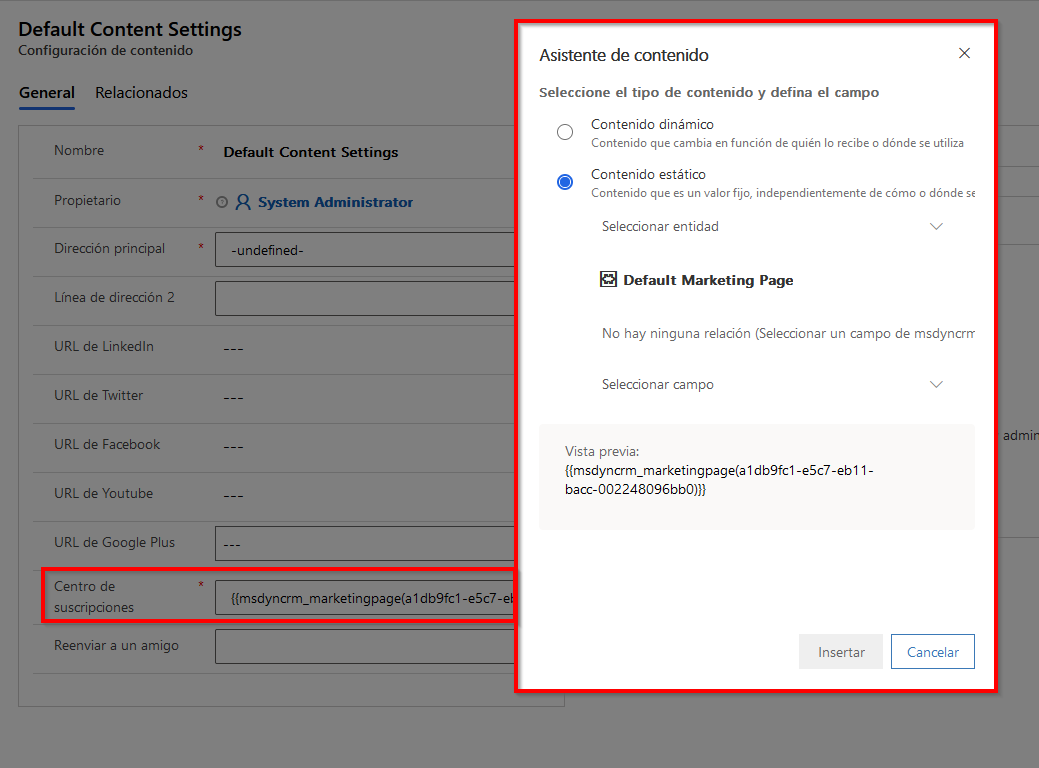
Una vez que haya terminado de hacer los cambios, seleccione Guardar. Si está editando un registro de configuración de contenido que ya estaba en vivo, después de haber seleccionado Guardar, sus cambios se publicarán automáticamente. Si está editando un nuevo registro de configuración de contenido, deberá Comprobar errores y luego Proceder.
Para obtener más información, consulte Identificar un centro de suscripciones en la configuración de contenido y Usar configuración de contenido para configurar repositorios de valores estándar y requeridos para mensajes de correo.
Incluir un vínculo de centro de suscripciones en un correo electrónico de marketing
El cuerpo de todos los mensajes de correo electrónico comerciales debe incluir tanto un vínculo del centro de suscripciones y la dirección física de su organización. En muchas jurisdicciones, la ley exige que se incluyan estos dos elementos, por lo que Dynamics 365 Customer Insights - Journeys no permitirá la publicación de ningún correo electrónico de marketing que no los tenga. Estos valores los proporciona la entidad de configuración de contenido, que le permite almacenar sus valores de forma centralizada y cambiarlos para cada recorrido del cliente según sea necesario. Por lo tanto, los colocará como valores dinámicos contextuales.
Para agregar un vínculo al centro de suscripciones en un correo electrónico:
Seleccione una ubicación adecuada para el vínculo al centro de suscripciones en su correo electrónico.
Introduzca texto de anclaje (como "Administrar preferencias").
Seleccione el texto de anclaje y, a continuación, el icono Vínculo en la barra de herramientas de texto.
Dentro de la ventana emergente Vínculo, haga clic en el icono de Assist-Edit de personalización {}.
Seleccione Contenido dinámico.
En el campo Seleccionar entidad, seleccione ContentSettings.
En el campo Seleccionar relación, elija Ninguna relación.
En el campo de entrada Seleccionar campo, elija SubscriptionCenter.
Seleccione Insertar.
En la ventana emergente Vínculo, haga clic en Aceptar.
Para obtener más información, consulte Incluir un vínculo de centro de suscripciones en un correo electrónico de marketing.
Asignar configuraciones de contenido en recorridos de clientes
La configuración de contenido se define en cada recorrido del cliente y se aplica a todos los mensajes de correo que envíen mediante ese recorrido. Para ver, editar o eliminar un recorrido del cliente, vaya a Marketing saliente > Ejecución de marketing > Recorridos del cliente.
Seleccione el registro de recorrido adecuado o seleccione + Nuevo en la barra de comandos para crear uno nuevo. Cuando su recorrido esté configurado, vaya a la pestaña General del registro de recorrido del cliente. En el campo Configuración de contenido, elija el registro de configuración de contenido con el centro de suscripciones apropiado que se aplicará a todos los correos de ese recorrido.
Nota
No puede cambiar la configuración de contenido después de activarse un recorrido.
Para obtener más información, consulte Identificar la configuración de contenido para usarla en un recorrido del cliente.
Probar su centro de suscripciones
Los centros de suscripciones solo funcionan cuando "saben" con quién están hablando. Esto permite al centro de suscripciones mostrar la información de contacto existente en campos editables (como nombre y correo electrónico) e indicar las listas de suscripciones disponibles a las que ya pertenece el visor. La única forma en que la mayoría de las personas podrán abrir el centro de suscripciones es seleccionando un vínculo que se les envía en un correo electrónico de marketing desde el recorrido del cliente. Los vínculos como estos incluyen una identificación que le permite al centro de suscripciones saber qué contacto ha solicitado la página.
Si abre un centro de suscripciones a través de su URL directamente (o mediante un vínculo enviado en un mensaje de prueba), aparecerá un mensaje de error que indica que el sistema no puede comprobar su información de contacto. Si elige la opción Mostrar formulario de todos modos, podrá ver la página de suscripción y el formulario, pero la información que envíe no se registrará en Dynamics Customer Insights - Journeys, ya que el sistema no sabe a qué registro de contacto aplicar los cambios.
Para probar completamente su centro de suscripciones, configure un recorrido del cliente sencillo que se dirija a un solo registro de contacto con su dirección de correo electrónico y envíe un correo electrónico de marketing sencillo con el vínculo al centro de suscripciones. Cuando reciba el mensaje, haga clic en el vínculo del centro de suscripciones del correo electrónico y pruebe las características de la página de suscripción (opte por entrar y salir de las listas, así como cancelar la suscripción globalmente).
Insertar un centro de suscripciones como formulario hospedado
Puede insertar un formulario del centro de suscripciones en un sitio externo. Siga los pasos para crear un formulario incrustado pero establezca el Tipo de formulario en Centro de suscripciones. Los centros de suscripciones requieren un llenado previo, por lo que debe autenticar su dominio externo, configurar el formulario e incrustar el código del formulario generado en su página. Para obtener más información, consulte Activar el rellenado previo en formularios insertados.
Una vez que el formulario del centro de suscripciones ha estado en la página web externa, debe actualizar el registro de configuración de contenido con la dirección URL del centro de suscripciones. Recibirá un mensaje que le notificará que se está vinculando a un centro de suscripciones externo y que es responsable de cumplir con todas las normativas de su país o región.